 2082 lượt xem
2082 lượt xem
DJI Osmo Pocket 3 là sản phẩm camera hành động mới của DJI, có nhiều tính năng nâng cấp hiện đại hơn người anh em tiền nhiệm Pocket 2
Dưới đây là những điều bạn cần biết về Osmo Pocket 3

Trả lời:
1. Cảm biến của Osmo Pocket 3 đã được nâng cấp từ 1/1,7 inch lên 1 inch để mang lại cảnh quay có độ phân giải cao trong nhiều tình huống khác nhau, cảnh quay ban đêm có độ nhiễu thấp, khả năng dải động cao trong các tình huống có độ tương phản cao và hỗ trợ 4K/120 khung hình/giây .
2. Màn hình OLED 2 inch được nâng cấp mang lại màu sắc phong phú hơn và độ tương phản cao hơn. Kích thước hình ảnh lớn hơn, trình bày chi tiết rõ ràng hơn và có thể hiển thị cả ảnh chụp ngang và dọc trên toàn màn hình. Chỉ cần nhấn đúp vào đối tượng trên màn hình để bắt đầu theo dõi hoặc xoay màn hình để bật hoặc tắt nguồn thiết bị nhanh chóng.
3. Pocket 2 yêu cầu Tay cầm Do-It-All để kết nối Wi-Fi với điện thoại thông minh, trong khi Pocket 3 có Wi-Fi tích hợp để kết nối trực tiếp với điện thoại thông minh.
4. Nâng cấp tính năng thông minh:
a. ActiveTrack đã được nâng cấp lên 6.0, đạt được sự kết hợp hoàn hảo giữa gimbal cơ học và thuật toán theo dõi thông minh. Bất kể bạn cầm thiết bị hay di chuyển máy ảnh như thế nào, đối tượng được theo dõi vẫn ở giữa.
b. Chế độ Tự động phát hiện khuôn mặt:
Ghi vlog một người một cách dễ dàng. Sau khi chủ thể đi vào khung hình, máy ảnh sẽ tự động nhận dạng và theo dõi chúng một cách mượt mà ở khung hình trung tâm.
c. Chế độ Khung hình động:
Nâng cao hiệu quả sáng tạo và giảm căng thẳng bằng cách khóa đối tượng vào khung hình trung tâm hoặc một vị trí đã đặt.

Trả lời:
1. Nhấn đúp vào đối tượng trên màn hình để bật ActiveTrack. Chạm vào bên ngoài khung theo dõi hoặc nhấn phím điều khiển một lần để tắt ActiveTrack.
2. Trong ứng dụng DJI Mimo, đóng khung để chọn chủ đề và bật ActiveTrack. Nhấn vào “×” ở góc trên bên phải của khung theo dõi để dừng theo dõi.
3. ActiveTrack không được hỗ trợ ở các chế độ Ánh sáng yếu, Toàn cảnh, Chuyển động chậm và Timelapse.
Trả lời: Theo mặc định, chế độ chụp ngang hoặc dọc sẽ tự động chuyển đổi theo hướng màn hình. Để điều chỉnh điều này, bạn có thể truy cập vào giao diện cài đặt và chọn Phong cảnh, Chân dung hoặc Tự động xoay.
Khi quá trình ghi bắt đầu, chế độ chụp ngang hoặc dọc sẽ bị khóa và không thể chuyển đổi.
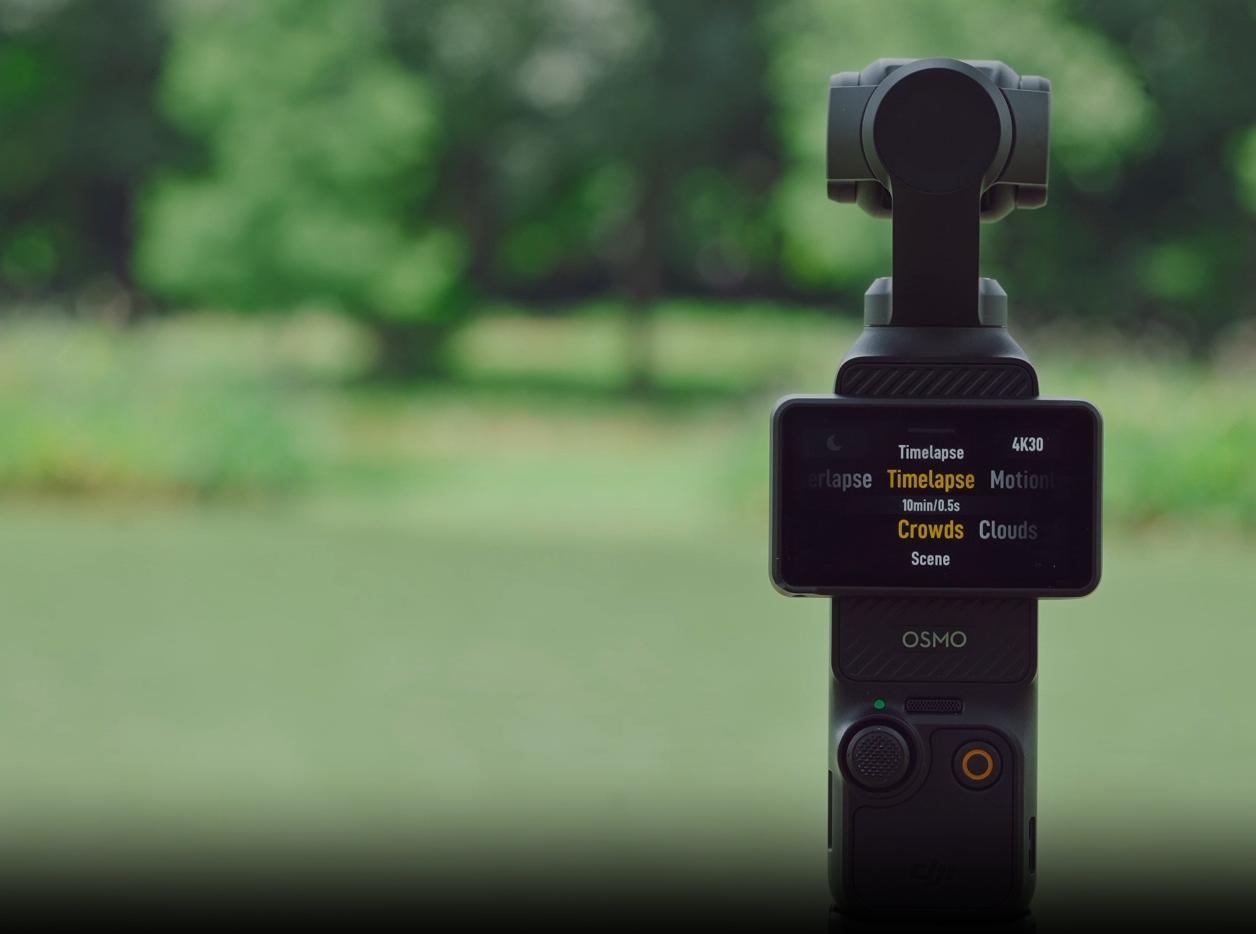
Trả lời:
Ảnh: Phơi sáng, WB, Định dạng, Chế độ lấy nét.
Video: Phơi sáng, cân bằng trắng, Hiệu ứng quyến rũ, Màu sắc, Chế độ lấy nét, Kênh, Giảm tiếng ồn do gió, Âm thanh định hướng.
Ánh sáng yếu: Phơi sáng, cân bằng trắng, Hiệu ứng quyến rũ, Chế độ lấy nét, Kênh, Giảm nhiễu do gió, Âm thanh định hướng.
Chuyển động chậm: Phơi sáng, WB, Chế độ lấy nét, Kênh, Giảm tiếng ồn do gió, Âm thanh định hướng.
Timelapse: Phơi sáng, WB, Định dạng, Chế độ lấy nét.
Trả lời: MP4 (H.264/HEVC).
Trả lời: 166 phút.
Đã thử nghiệm ở nhiệt độ phòng (25° C/77° F) và 1080p/24 khung hình/giây (16:9), tắt Wi-Fi và tắt màn hình. Dữ liệu này chỉ mang tính tham khảo.
Trả lời: Có, nó có thể được sạc tới 80% trong 16 phút và 100% trong 32 phút.
Đã thử nghiệm trong môi trường phòng thí nghiệm với bộ sạc DJI 65W PD (được bán riêng).
Trả lời: KHÔNG.
Trả lời: Có, nhưng chúng tôi khuyên bạn nên sử dụng sau khi đã sạc đầy. Osmo Pocket 3 lấy điện trực tiếp từ nguồn điện đầu vào trong khi ghi và chỉ sạc pin khi quá trình ghi đã dừng.
Trả lời: Ứng dụng DJI Mimo. Nó cho phép bạn đồng bộ hóa ảnh và video, chỉnh sửa và chia sẻ.
Trả lời: Bạn có thể làm theo các bước bên dưới để kích hoạt thiết bị:
1. Tải xuống ứng dụng DJI Mimo bằng cách quét mã QR hiển thị trên lời nhắc trên màn hình camera hoặc từ cửa hàng ứng dụng.
2. Nhấn và giữ nút chụp/ghi để bật Osmo Pocket 3.
3. Khởi chạy ứng dụng DJI Mimo, chạm vào biểu tượng camera ở góc trên bên trái của màn hình chính, bật Bluetooth và Wi-Fi trên điện thoại thông minh của bạn và kết nối với Osmo Pocket 3.
4. Sau khi kết nối Osmo Pocket 3 với ứng dụng DJI Mimo, bạn sẽ được nhắc kích hoạt thiết bị.
5. Hoàn tất quá trình kích hoạt bằng cách làm theo lời nhắc trong ứng dụng.
Trả lời:
1. Bật Wi-Fi và Bluetooth để kết nối Osmo Pocket 3 với ứng dụng DJI Mimo để điều khiển thiết bị, cập nhật chương trình cơ sở và xuất tài liệu.
2. Chọn kết nốiOTG trong cài đặt hệ thống trên Osmo Pocket 3 và kết nối nó với điện thoại thông minh hỗ trợOTG thông qua cáp USB-C sang USB-C để xuất tệp.
Trả lời:
Kết nối Osmo Pocket 3 với máy tính thông qua cáp USB-C để truyền tệp hoặc sử dụng làm webcam.
Làm cách nào để xuất ảnh và video từ Osmo Pocket 3?
1. Kết nối với ứng dụng DJI Mimo và tải nội dung xuống điện thoại thông minh của bạn.
2. Lắp thẻ nhớ microSD từ Osmo Pocket 3 vào máy tính.
3. Kết nối với máy tính hoặc điện thoại thông minh hỗ trợOTG thông qua cáp USB-C.
Trả lời: Osmo Pocket 3 sẽ tự động chia nhỏ bản ghi mà không làm giảm chất lượng khi đạt tới 16 GB.
Trả lời:
Hiệu ứng Glamour có sẵn ở chế độ video nhưng không có ở chế độ ảnh. Hiệu ứng Glamour có thể được sử dụng ở chế độ video, cho dù sử dụng Osmo Pocket 3 độc lập hay với điện thoại thông minh.
Khi quay phim bằng Osmo Pocket 3 độc lập, bạn có thể có được các hiệu ứng quyến rũ sau khi xuất cảnh quay thông qua ứng dụng DJI Mimo, nơi bạn có thể điều chỉnh thêm các thông số Hiệu ứng quyến rũ khác nhau.
Glamour Effects hỗ trợ điều chỉnh video lên tới 4K/60fps. Tuy nhiên, tùy thuộc vào hiệu suất xử lý, một số mẫu điện thoại thông minh chỉ hỗ trợ xuất video 1080p/30fps.
Trả lời: Có, nó hỗ trợ quay video chuyển động chậm 8x lên tới 1080p/240fps và 4K/120fps 4x.
Trả lời: Osmo Pocket 3 hỗ trợ ghép ảnh toàn cảnh trong thiết bị.
Bạn có thể kết nối với ứng dụng DJI Mimo và truy cập giao diện phát lại để tải hình ảnh xuống điện thoại thông minh hoặc xuất chúng sang máy tính thông qua thẻ nhớ microSD.
Trả lời: Bản ghi âm bên trong của Osmo Pocket 3 sẽ tự động điều chỉnh mức tăng âm lượng dựa trên tỷ lệ thu phóng nhưng không hỗ trợ điều chỉnh tùy chỉnh.
Khi Osmo Pocket 3 được kết nối với thiết bị ghi âm bên ngoài của bên thứ ba, mức tăng âm lượng có thể được tùy chỉnh.
Trả lời: Đúng.
DJI Osmo Pocket 3 hỗ trợ nền tảng YouTube và RTMP.
Trả lời: Đúng. Vuốt xuống trên màn hình để truy cập menu, vào cài đặt hệ thống rồi chọn thời gian cho Scrn Off When Rec. Điều này có thể được đặt thành 3 giây, 15 giây, 30 giây, 1 phút, 5 phút, 10 phút hoặc không bao giờ.
Trả lời: Thu phóng âm thanh được bật theo mặc định trên Osmo Pocket 3 và sẽ được kích hoạt khi có những thay đổi về tỷ lệ thu phóng.
Trả lời: KHÔNG.
Trả lời: Không.
Osmo Pocket 3 có cảm biến CMOS xếp chồng 1 inch hoàn toàn mới, hỗ trợ ghi hình không cắt xén lên tới 4K/120 khung hình/giây (chỉ khả dụng ở chế độ Chuyển động chậm) và PDAF toàn điểm ảnh, mang lại hiệu suất tổng thể nâng cao.
Trả lời: Hãy thử các cách sau:
1. Đảm bảo bạn đã bật Bluetooth và Wi-Fi trên điện thoại thông minh của mình.
2. Khởi động lại Osmo Pocket 3 và ứng dụng rồi thử kết nối lại.
3. Nếu mật khẩu Wi-Fi của Osmo Pocket 3 đã bị thay đổi, hãy tắt Wi-Fi trên điện thoại thông minh của bạn, bật lại rồi thử kết nối lại.
4. Nếu điện thoại thông minh của bạn không hỗ trợ băng tần Wi-Fi 5,8GHz hoặc đi vào khu vực không hỗ trợ băng tần Wi-Fi 5,8GHz, hãy nhấn Kết nối không dây trong Cài đặt trên Osmo Pocket 3, nhập Tần số Wi-Fi và chọn 2.4GHz, sau đó thử kết nối.
Trả lời: Khoảng cách tối thiểu giữa vật và mắt là 20 cm.
Trả lời: Có ba chế độ: Hyperlapse, Timelapse và Motionlapse.
Ở chế độ Hyperlapse, bạn có thể thiết lập độ phân giải, tốc độ khung hình và tốc độ.
Ở chế độ Timelapse, bạn có thể thiết lập độ phân giải, tốc độ khung hình, khoảng thời gian và thời lượng.
Ở chế độ Motionlapse, bạn có thể thiết lập độ phân giải, tốc độ khung hình, khoảng thời gian, thời lượng và điểm dừng.
Trả lời: Chỉ lưu video theo mặc định. Điều chỉnh cài đặt ở chế độ Pro để lưu hình ảnh.
Ở chế độ Pro, bạn có thể đặt định dạng thành Video + JPEG hoặc Video + RAW để lưu cả hình ảnh gốc và video timelapse cuối cùng.
Trả lời: D-Log M được thiết kế để thu được dải động rộng từ cảm biến và màu sắc được phân bổ đều để các phần sáng và tối của video có độ trung thực và rõ nét hơn. Đây không phải là LUT mà là video có độ tương phản thấp hơn với cấu hình màu phẳng, rất phù hợp để mở rộng các tùy chọn xử lý hậu kỳ.
Trả lời: Cảnh quay được lưu vào thẻ nhớ microSD được lắp vào thiết bị.
Trả lời: Chế độ đơn, liên tục và trưng bày sản phẩm.
Trả lời: Trong chế độ xem camera, vuốt xuống để vào trung tâm điều khiển, sau đó chạm vào biểu tượng hình người đang đi bộ để điều chỉnh Tốc độ quay.
Trả lời: Bạn có thể điều khiển hướng xoay của gimbal theo những cách sau:
1. Qua Osmo Pocket 3: Khi thanh trượt ở màn hình chính hiển thị tỷ lệ thu phóng, hãy di chuyển cần điều khiển để điều khiển trục nghiêng và trục xoay. Khi thanh trượt ở màn hình chính chỉ hiển thị các mẫu mũi tên không có số, hãy kéo thanh trượt lên hoặc xuống để điều khiển trục nghiêng và di chuyển cần điều khiển sang trái hoặc phải để điều khiển trục xoay.
2. Qua DJI Mimo: Truy cập chế độ xem camera trong ứng dụng, sau đó sử dụng cần điều khiển ảo để điều khiển trục nghiêng và trục xoay.
Trả lời: Osmo Pocket 3 có ba micrô, một micrô ở mỗi bên không phải màn hình.
Khi chế độ Pro tắt, Âm thanh định hướng được đặt thành Tất cả theo mặc định. Khi chế độ Pro bật, bạn có thể chuyển đổi giữa Mặt trước, Mặt trước và Mặt sau và Tất cả.
Trả lời: Khi được sạc đầy và kết nối với Osmo Pocket 3, Tay cầm pin có thể tăng thời gian hoạt động lên khoảng 62% (thêm 103 phút thời gian hoạt động ở 1080p/24fps).
Dữ liệu được thử nghiệm trong điều kiện phòng thí nghiệm ở 25° C (77° F) và chỉ có thể sử dụng để tham khảo.
Trả lời: KHÔNG
Trả lời: Vuốt xuống trên màn hình để truy cập menu, vào Cài đặt hệ thống, chọn micrô không dây, sau đó vào chế độ liên kết.
Làm theo hướng dẫn trên màn hình để đưa DJI Mic 2 vào chế độ liên kết. Sau khi liên kết thành công, hãy quay lại màn hình chính và thanh âm lượng sẽ hiển thị ở trên cùng.
Sau lần liên kết đầu tiên, thiết bị sẽ tự động kết nối khi bật nguồn.
Trả lời: Đúng
Trả lời: Osmo Pocket 3 không hỗ trợ kết nối trực tiếp với DJI Mic. Nó cần được sử dụng với DJI Mic Receiver được cắm vào.
Trả lời: KHÔNG
Trả lời:
1. Cung cấp lỗ kết nối cho chân máy có ren 1/4″.
2. Di chuyển cổng USB-C về phía sau để dễ dàng ghi hình trong khi sạc khi đặt ở đâu đó.
3. Kéo dài chiều dài tay cầm để nâng cao trải nghiệm cầm nắm.
Trả lời: Để gắn, bạn không cần nhấn nút nhả phía trước. Căn chỉnh với cổng USB-C, lắp vào và đảm bảo khóa an toàn ở cả hai bên.
Để tháo ra, nhấn nút nhả phía trước và kéo ra.
Trả lời: Vỏ bảo vệ Osmo Pocket 3 có thể đựng ống kính góc rộng Osmo Pocket 3 và bộ lọc sương mù đen Osmo Pocket 3, trong khi Bộ phát tín hiệu DJI Mic 2 có thể gắn ở phía trên.
Trả lời: Osmo Pocket 3 mới có thiết kế khóa trục, phù hợp với túi rời hoặc túi nhỏ khi sử dụng hàng ngày. Tránh áp lực từ các vật cứng khi cất giữ. Sử dụng với Vỏ bảo vệ khi cất giữ trong túi lớn như ba lô hoặc túi vải.
Trả lời: Mở Bộ chuyển đổi mở rộng Osmo Pocket 3, căn chỉnh nó với cạnh cong của đế cần điều khiển và từ từ lắp cần điều khiển vào. Đảm bảo vị trí lắp đặt phù hợp đồng thời cho phép màn hình xoay trước khi cài chặt khóa bộ chuyển đổi.
Trả lời: Pocket 3 hỗ trợ các phụ kiện sau: Tay cầm có ren 1/4″, Tay cầm pin, Bộ phát DJI Mic 2, Ống kính góc rộng, Chân máy mini, Bộ lọc Black Mist, Bộ chuyển đổi mở rộng, Bộ lọc ND từ tính, Túi đựng, Nắp bảo vệ và Cáp PD Type-C sang Type-C.
Trả lời: Ứng dụng DJI Mimo sẽ tự động gửi tin nhắn đẩy chương trình cơ sở. Làm theo lời nhắc để hoàn tất cập nhật.
Trả lời:
1. Vuốt sang trái trên màn hình Osmo Pocket 3, chạm vào biểu tượng PRO ở góc trên bên phải để bật chế độ Pro, sau đó chọn Exposure – M (chế độ Thủ công) để điều chỉnh các thông số màn trập và ISO.
2. Khởi chạy ứng dụng DJI Mimo, chạm vào AUTO ở góc trên bên phải của chế độ xem camera, sau đó chạm vào M để điều chỉnh các thông số màn trập và ISO.
Trả lời: Có. Bạn có thể kết nối Osmo Pocket 3 với micrô của bên thứ ba thông qua tín hiệu kỹ thuật số USB-C hoặc bộ chuyển đổi cổng 3,5 mm.
Trả lời: Có. Trong giao diện phát lại, chạm vào biểu tượng loa ở góc trên bên phải và kéo thanh trượt âm lượng để điều chỉnh âm lượng phát lại video.
Trả lời: KHÔNG
Trả lời: CÓ
Trả lời: KHÔNG